
Zawartość
- Korzystanie z terminala do ukrywania plików
- Używanie aplikacji do ukrywania plików
- Używanie Narzędzia dyskowego do szyfrowania folderów
Jeśli masz wrażliwe pliki, które musisz trzymać z dala od wścibskich oczu, oto jak ukryć pliki na Macu.
W większości przypadków Twoje pliki tak naprawdę nie muszą być ukryte, ponieważ większość użytkowników prawdopodobnie nie będzie się tym przejmować, ale jeśli masz garść „ważnych plików”, których nie chcesz pozostawić na otwartej przestrzeni, aby ktoś znalazł , istnieją sposoby, aby ukryć pliki, aby były całkowicie ukryte przed gołym okiem.
Oczywiście, jeśli masz hasło powiązane z kontem użytkownika na komputerze Mac, prawdopodobnie nie musisz się martwić o ukrywanie plików, chyba że inni użytkownicy znają twoje hasło. W przeciwnym razie, jeśli nie masz skonfigurowanego hasła, możesz rozważyć metodę ukrywania plików, jeśli nie chcesz, aby inni użytkownicy je znaleźli.
Na szczęście istnieje kilka metod, których można użyć do ukrywania plików, z których niektóre są bardziej skomplikowane (ale także lepiej ukrywają pliki), podczas gdy inne są łatwiejsze w użyciu (ale nie do końca niezawodne).
I nie, po prostu umieszczenie tajnych plików głęboko w zagnieżdżonym systemie folderów nie ukryje ich, ponieważ nadal można łatwo wyszukiwać je za pomocą Spotlight Search.
Bez zbędnych ceregieli, oto jak możesz ukryć pliki na Macu.
Korzystanie z terminala do ukrywania plików
Ta metoda polega na użyciu terminala, który jest wbudowanym narzędziem Mac, które nie musi być używane przez nowicjuszy, ale jest to najlepsza metoda całkowitego ukrywania plików. Ponadto, dopóki będziesz postępować zgodnie z instrukcjami i poprawnie kopiować i wklejać polecenia, będzie to łatwe.

Najpierw otwórz Terminal, wchodząc w Narzędzia folder w Aplikacje (lub po prostu wpisz Terminal w wyszukiwarce Spotlight i naciśnij Enter). Po otwarciu wpiszchflags ukryte po którym następuje spacja. Następnie znajdź folder, który chcesz ukryć, i przeciągnij go i upuść w oknie terminala. Spowoduje to umieszczenie ścieżki do folderu bez konieczności wpisywania go.
Następnie wciśnij Enter, a ten folder zostanie całkowicie ukryty, bez możliwości dostępu do niego, z wyjątkiem powrotu do Terminalu i odkrycia go.
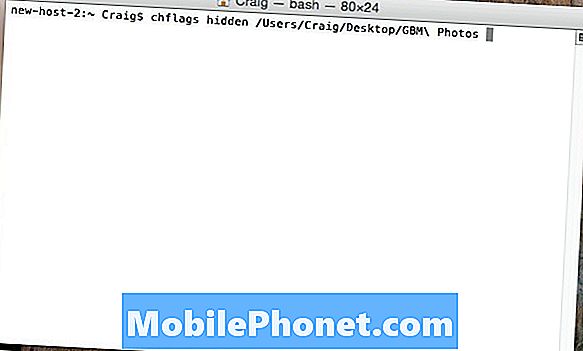
Aby odkryć folder, wpisz chflags ukryte do Terminalu, po którym następuje spacja. Ponieważ tym razem nie możesz przeciągnąć folderu do Terminalu, musisz ręcznie wprowadzić ścieżkę do folderu.
Ponownie, nie jest to najdogodniejsza metoda, ale jest to jedyna metoda bezbłędna w 99%, z której możesz skorzystać, jeśli potrzebujesz pełnej tajemnicy.
Używanie aplikacji do ukrywania plików
Jeśli Terminal nie jest czymś, z czym chcesz się bawić, możesz użyć aplikacji innych firm, aby ukryć pliki i foldery, co jest ogólnie łatwiejsze, ale łatwiejsze do obejścia.
Jedna z najlepszych aplikacji do ukrywania plików i folderów nazywa się Obscurity i jest absolutnie genialna.
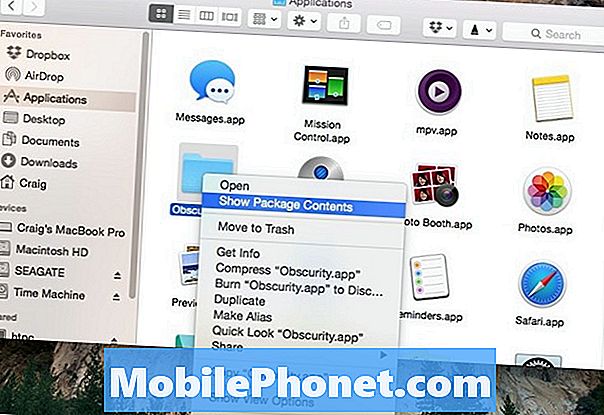
Obscurity to aplikacja ukryta w folderze, a gdy jest otwierana normalnie, ujawnia tylko pusty folder. Jednak klikając go prawym przyciskiem myszy i wybierając Pokaż Zawartość opakowania, ujawnisz wszystkie swoje ukryte pliki.
Stamtąd można upuszczać dowolne pliki do żądanego folderu, a także nie będą wyświetlane w wynikach wyszukiwania Spotlight ani w Inteligentnych folderach. Ponadto możesz zmienić nazwę „aplikacji” na dowolną i umieścić ją w dowolnym miejscu na komputerze Mac. Możesz także utworzyć tyle folderów, ile chcesz, kopiując i wklejając Obscurity wiele razy.
Jedynym minusem tej metody jest to, że jeśli ludzie wiedzą o tej aplikacji, może to być dla nich całkiem łatwe do znalezienia i znalezienia ukrytych plików przy niewielkim wysiłku.
Używanie Narzędzia dyskowego do szyfrowania folderów
Szyfrowanie ich niekoniecznie powoduje ukrywanie plików i folderów, a przynajmniej uniemożliwia innym użytkownikom uzyskanie dostępu do określonych plików i folderów.
Istnieje wiele narzędzi do szyfrowania, które można pobrać w celu szyfrowania plików i folderów, ale OS X ma własne narzędzie szyfrowania w Narzędziu dyskowym.
Otwórz Narzędzie dyskowe, wpisując po prostu Narzędzie dyskowe w Spotlight Szukaj i uderzanie Wchodzić. Po otwarciu przejdź do paska menu i przejdź do Plik> Nowy> Obraz dysku z folderu.

Wybierz folder, który chcesz zaszyfrować i kliknij Obraz. Nadaj mu nazwę i upewnij się, że wybrałeś 256-bitowe szyfrowanie AES na liście rozwijanej obok Szyfrowanie. Stamtąd Zapisać a następnie zostaniesz poproszony o podanie w folderze hasła, które uniemożliwi innym dostęp do niego. Wprowadź hasło i kliknij dobrze.
Ta metoda z tworzeniem obrazu dysku, który można umieścić w dowolnym miejscu na komputerze Mac, a który nie będzie ukryty, każdy, kto spróbuje go otworzyć, będzie musiał wprowadzić hasło, które tylko Ty będziesz wiedział (mam nadzieję) .


